Форматирование абзацев
Отформатируйте данный текст по образцу:
Междустрочный интервал: Одинарный
Интервал: после 6 пн
Границы:
рамка зелёного цвета
Выравнивание: по ширине
Отступы: слева и справа: 0,5 см
Междустрочный интервал: множитель 0,7
Интервал: после 6 пн
Выравнивание: по правому краю
Междустрочный интервал: Двойной
Первая строка: выступ 1,25 см
Интервал: перед 10 пн
Границы: двойная рамка
Выравнивание: по центру
Заливка: желтый цвет
Отступы: слева и справа: 0,5 см
Междустрочный интервал: 1,5 строки
Первая строка: отступ 0,5 см
Интервал: после 6 пн
Выравнивание: по ширине
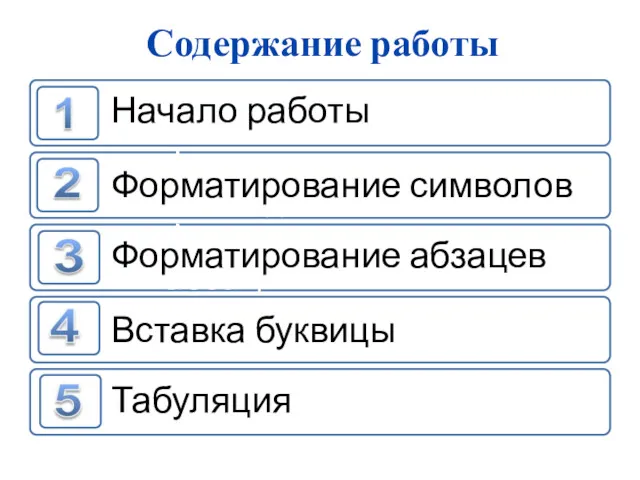






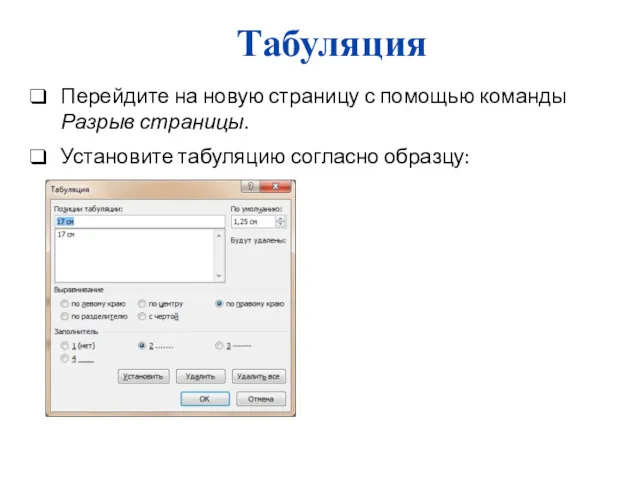
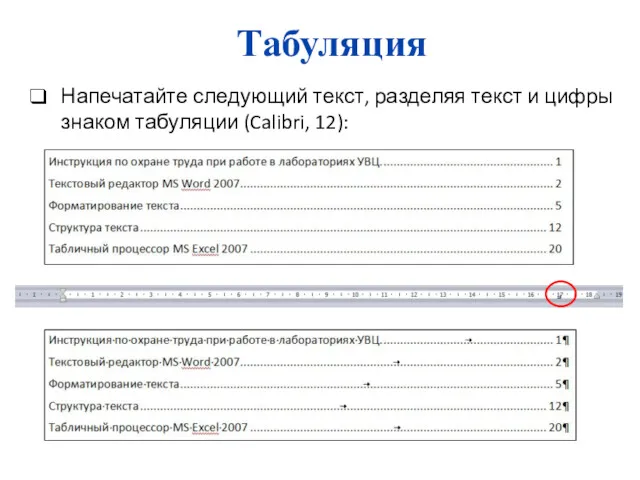
 Game-Theoretic Methods in Machine Learning
Game-Theoretic Methods in Machine Learning Текстовые редакторы Sublime Text и Vim
Текстовые редакторы Sublime Text и Vim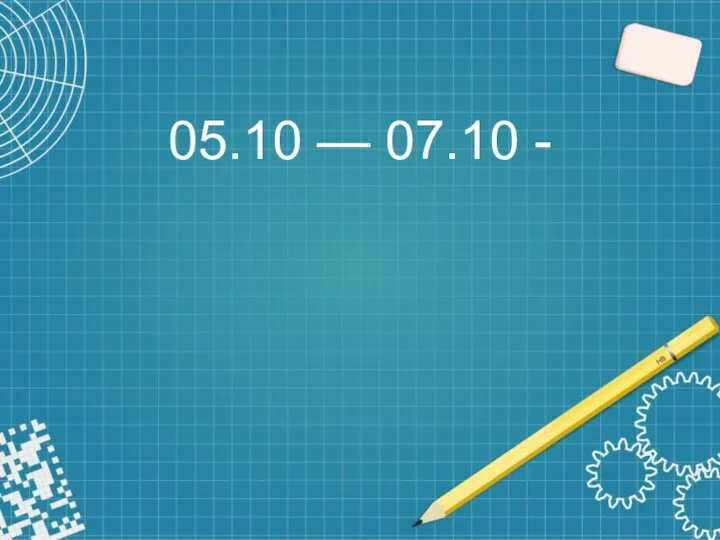 This work is licensed under a Creative Commons Attribution-ShareAlike 3.0
This work is licensed under a Creative Commons Attribution-ShareAlike 3.0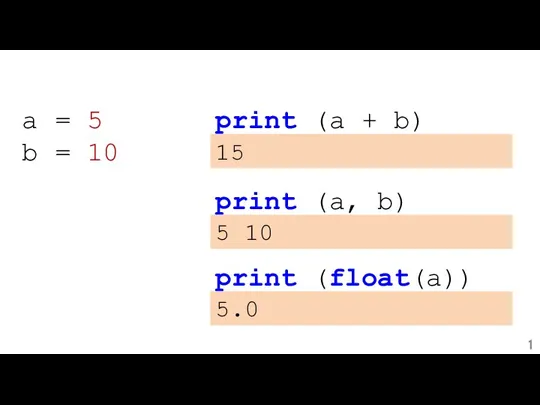 Особенности математики в Python. Задания
Особенности математики в Python. Задания Апробация технологий Silverlight/LINQ/WCF для создания web-приложений, ориентированных на интенсивную обработку данных
Апробация технологий Silverlight/LINQ/WCF для создания web-приложений, ориентированных на интенсивную обработку данных Интернет: вред и польза
Интернет: вред и польза Сравнительный анализ дизайна интернет-сайтов
Сравнительный анализ дизайна интернет-сайтов Функциональные подсистемы АИС
Функциональные подсистемы АИС Системы искусственного интеллекта
Системы искусственного интеллекта Как настроить контекст и не слить весь бюджет за один день
Как настроить контекст и не слить весь бюджет за один день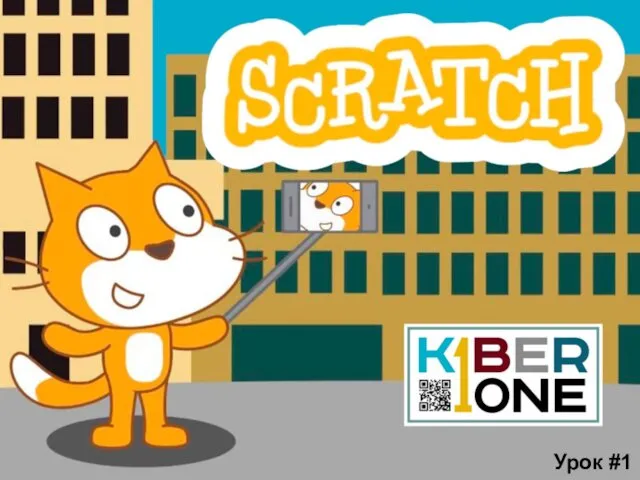 Среда программирования Scratch. Урок 1
Среда программирования Scratch. Урок 1 Мультисервисная сеть на основе SoftSwitch
Мультисервисная сеть на основе SoftSwitch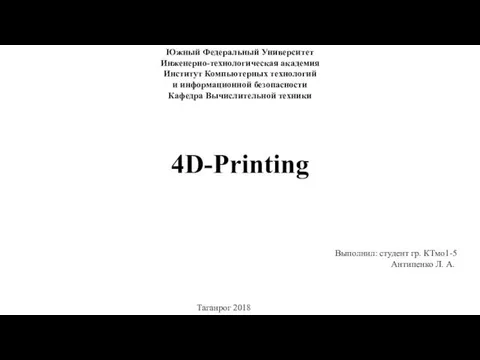 4D-Printing
4D-Printing презентация урока информатики Устройство компьютера3-4 класс
презентация урока информатики Устройство компьютера3-4 класс Сетевые Операционные Системы
Сетевые Операционные Системы Угроза доступа к локальным файлам сервера при помощи URL
Угроза доступа к локальным файлам сервера при помощи URL Электронная почта
Электронная почта Конспект урока по теме Компьютерные презентации с использованием мультимедиа технологии
Конспект урока по теме Компьютерные презентации с использованием мультимедиа технологии Теоретические основы информатики
Теоретические основы информатики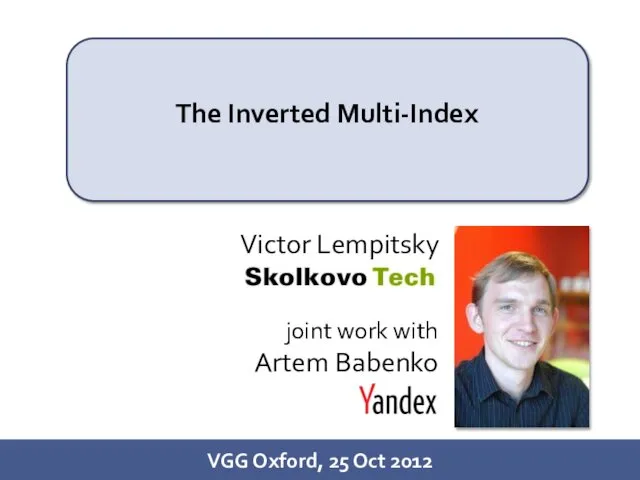 The Inverted Multi-Index
The Inverted Multi-Index Алгоритм с ветвящейся структурой
Алгоритм с ветвящейся структурой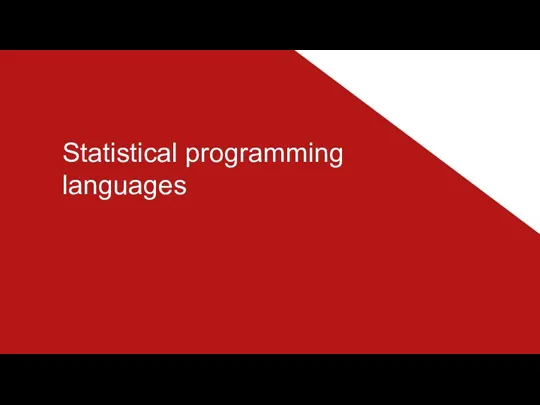 Statistical programming languages
Statistical programming languages Інформаційні системи та технології
Інформаційні системи та технології Введение. Беспроводные сети передачи данных
Введение. Беспроводные сети передачи данных Мастер-класс. Кодирование текстовой информации
Мастер-класс. Кодирование текстовой информации Путешествуя по клавиатуре
Путешествуя по клавиатуре Інструкція
Інструкція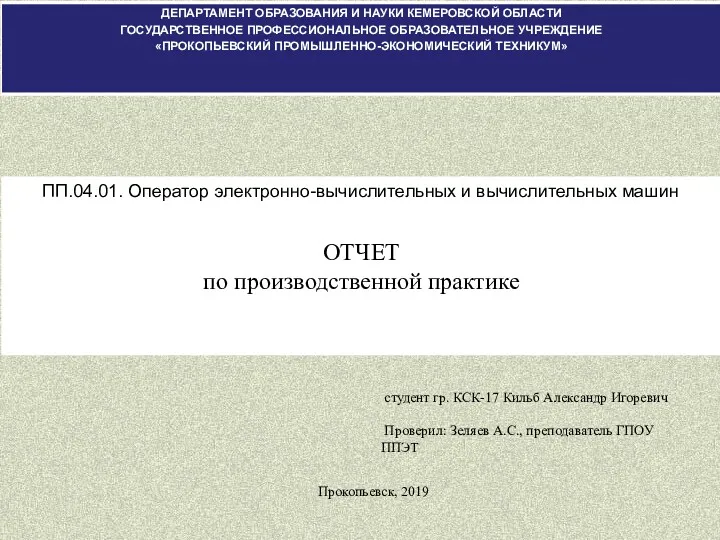 Оператор электронно-вычислительных и вычислительных машин. Отчет по производственной практике
Оператор электронно-вычислительных и вычислительных машин. Отчет по производственной практике